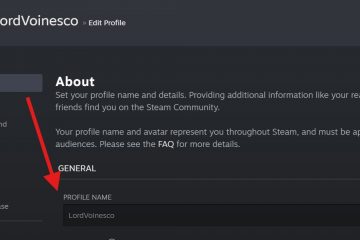Leer hoe u de startmenu-kleur in Windows 10 wijzigt in elke accentkleur van uw keuze met behulp van instellingen in eenvoudige stappen.
Standaard is het startmenu in Windows 10 in de licht-of donkere modus. Hoewel dit er goed uitziet, kunt u voor verdere aanpassing de kleur van het startmenu instellen op elke vooraf gedefinieerde of aangepaste accentkleur die u wilt met slechts een paar klikken. Als u wilt, kunt u het ook configureren in automatisch wijzigen van de kleur op basis van uw huidige wallpaper . Als u bijvoorbeeld een wallpaper met een oceaanthema gebruikt, kunt u uw startmenu-kleur handmatig instellen op een blauwe kleur of de optie Automatische accentkleur inschakelen om Windows de startmenu voor u te laten kiezen. Hierdoor ziet uw startmenu er elke keer fris en uniek uit.
In deze snelle en eenvoudige gids, laat me u de stappen laten zien om de startmenu-kleur snel en gemakkelijk te wijzigen in Windows 10. Laten we beginnen.
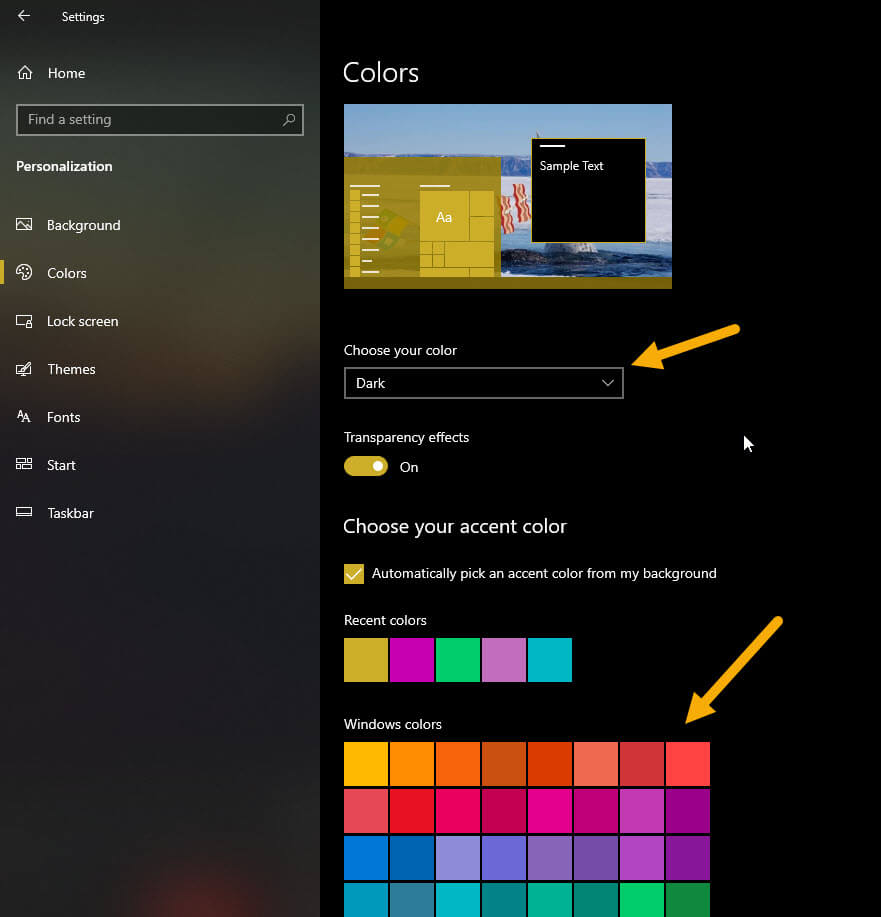
Voordat u begint
om kleur toe te passen op het startmenu, gebruik je het dark thema in het lichte thema. Na het wijzigen van het startmenu-kleur, kunnen sommige app-tegels in het startmenu een aangepaste kleur gebruiken. Momenteel is er geen manier om dit probleem op te lossen. Wanneer u de accentkleur van het startmenu wijzigt, past Windows automatisch ook diezelfde kleur toe op de taakbalk-en actiecentrum.
stappen om de startmenu te wijzigen in Windows 10
Open de instellingen app door op de”Windows Key + I”. zijbar.Selecteer” dark “uit het dropdown-menu”Kies je kleur”, selecteer de kleur van uw keuze onder het gedeelte”Windows Colors”. Om Windows de kleur te laten kiezen, selecteert u het” automatisch een accentkleur op basis van mijn achtergrond checkbox. De Start-menu-kleur veranderd in Windows 10 .
Goed om te weten : hoe de taakbalkkleur in Windows 10
gedetailleerde stappen te wijzigen (met screenshots)
Open het venster in de instellingen en het selecteren van de optie”Instellingen”.
Klik na het openen ervan op de optie” personalisatie “en ga vervolgens naar het tabblad” kleuren “op de zijbalk. Hier vindt u opties om Windows-kleuren aan te passen.
Selecteer” Dark “uit het vervolgkeuzemenu” Kies uw kleur “. Het is belangrijk om deze optie te configureren, omdat u alleen de donkere modus in staat stelt de kleur van het startmenu in te stellen.
Opmerking : als u de volledige donkere modus niet leuk vindt, selecteert u”Aangepast”en zet u vervolgens”Standaard Windows-modus”in op”Dark”en”Standaard App-modus”op”Licht”. Op die manier wordt het donkere thema alleen toegepast op Windows-componenten zoals het startmenu, taakbalk, actiecentrum, enz. Kan ook een aangepaste kleur maken en kiezen door op de knop”Aangepaste kleur”te klikken onder het gedeelte”Windows kleuren”.
Om Windows te laten kiezen voor een accentkleur op basis van uw achtergrond, selecteert u de” kiest automatisch een accentkleur uit mijn achtergrond “checkbox. Dit is belangrijk. Als u dit selectievakje niet selecteert, verandert de startmenu niet src=”https://i0.wp.com/windowsloop.com/wp-content/uploads/2020/11/change-start-menu-color-251120.jpg?w=1100&ssl=1″>
Dat is allemaal. Zodra u het selectievakje selecteert, wordt de startmenu-kleur onmiddellijk gewijzigd.
Zoals u ziet, terwijl het proces een beetje lastig is, is het toch eenvoudig. Als u vragen hebt of hulp nodig hebt, reageer dan hieronder. Ik zal graag helpen.
goed om te weten : hoe u walling elke dag automatisch kunt veranderen.